Vaadin CheckBox教程显示了如何使用 Vaadin CheckBox组件。 Vaadin CheckBox示例切换网页的标题。
Vaadin
Vaadin 是流行的 Java Web 框架。 它用于构建单页 Web 应用。
Vaadin CheckBox
CheckBox是可以选中或取消选中的选择组件。 单击复选框将更改其状态。 可以使用setValue()方法检查CheckBox。 CheckBox的值通过getValue()方法检索。 更改复选框的值将导致ValueChangeEvent,由ValueChangeListener处理。
Vaadin CheckBox示例
以下程序演示了 Vaadin CheckBox组件的用法。 复选框可切换网页标题。
Vaadin Web 应用可以在 NetBeans 中轻松创建。 我们需要安装 NetBeans Vaadin 插件,然后创建一个新的 Vaadin Web 应用项目。 我们将使用MyUI.java文件。
MyUI.java
package com.zetcode.vaadincheckboxex;import javax.servlet.annotation.WebServlet;import com.vaadin.annotations.Theme;import com.vaadin.annotations.VaadinServletConfiguration;import com.vaadin.server.Page;import com.vaadin.server.VaadinRequest;import com.vaadin.server.VaadinServlet;import com.vaadin.ui.CheckBox;import com.vaadin.ui.UI;import com.vaadin.ui.VerticalLayout;@Theme("mytheme")public class MyUI extends UI {@Overrideprotected void init(VaadinRequest vaadinRequest) {VerticalLayout layout = new VerticalLayout();CheckBox cbox = new CheckBox("Show title");cbox.setValue(true);Page.getCurrent().setTitle("CheckBox");cbox.addValueChangeListener(e -> {Boolean val = e.getValue();if (val) {Page.getCurrent().setTitle("CheckBox");} else {Page.getCurrent().setTitle(".");}});layout.addComponents(cbox);layout.setMargin(true);setContent(layout);}@WebServlet(urlPatterns = "/*", name = "MyUIServlet", asyncSupported = true)@VaadinServletConfiguration(ui = MyUI.class, productionMode = false)public static class MyUIServlet extends VaadinServlet {}}
MyUI是应用入口点。 在这里,我们创建CheckBox组件。
CheckBox cbox = new CheckBox("Show title");cbox.setValue(true);
创建一个新的CheckBox。 构造器的参数是CheckBox的标签。 由于默认情况下网页的标题是可见的,因此我们使用setValue()方法检查组件。
Page.getCurrent().setTitle("CheckBox");
在这里,我们设置网页的标题。 我们也可以使用@Title注解设置页面标题。
cbox.addValueChangeListener(e -> {Boolean val = e.getValue();if (val) {Page.getCurrent().setTitle("CheckBox");} else {Page.getCurrent().setTitle(".");}});
使用addValueChangeListener(),我们为值更改添加了一个监听器。 我们用getValue()方法获得CheckBox的当前值。 根据其状态,设置网页的标题。
layout.addComponents(cbox);
通过addComponents()方法将CheckBox添加到布局中。
layout.setMargin(true);
使用setMargin()方法,我们在CheckBox组件周围创建了一些边距。
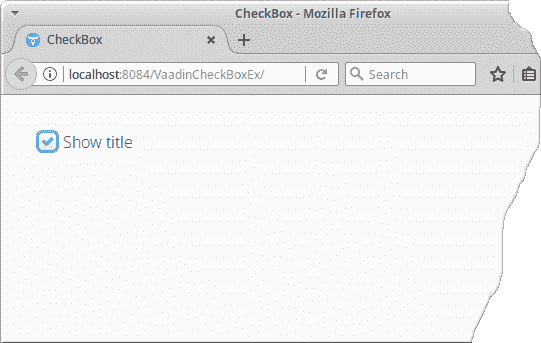
图:Vaadin CheckBox
在本教程中,我们展示了如何使用 Vaadin CheckBox组件。 您可能也对相关教程感兴趣: Vaadin Button教程, Vaadin ComboBox教程, Vaadin TextArea教程, Vaadin 滑块教程, Java 教程。

